u盘作为我们日常生活中常见的存储设备,经常用于存储和传输数据。然而,当u盘出现故障或损坏时,我们可能会面临数据丢失的风险。本文将介绍多种方法来恢复u盘中的数据,帮助你在u盘损坏时尽可能挽回损失。
一、检查并修复文件系统错误
u盘的数据丢失或无法访问,有时是由于文件系统错误引起的。在这种情况下,我们可以使用windows系统自带的工具来检查和修复这些错误。
1. 使用磁盘管理工具:
- 右键点击“此电脑”或“计算机”,选择“管理”。
- 在左侧面板中找到“磁盘管理”,找到损坏的u盘。
- 右键点击u盘,选择“属性”,在“工具”选项卡中点击“检查”按钮,系统将会扫描并尝试修复u盘的文件系统错误。
2. 使用chkdsk命令:
- 打开命令提示符(以管理员身份运行)。
- 输入“chkdsk x: /f”(其中x是u盘的盘符),然后按回车键执行。
- 此命令将扫描u盘并尝试修复发现的文件系统错误。
二、利用数据恢复软件
当u盘中的数据因为各种原因丢失时,我们可以借助数据恢复软件来尝试恢复。
1. 牛学长windows数据恢复工具:
- 将u盘连接至电脑,打开安装好的牛学长windows数据恢复工具。
- 选择需要恢复数据的u盘,点击“扫描”按钮。
- 扫描完成后,在扫描结果中找到被误删的文件,预览后选择需要恢复的文件,点击“恢复”按钮并选择恢复路径。
2. 360文件恢复工具:
- 如果你的电脑上已经安装了360安全卫士,可以直接打开它,在“功能大全”中找到“文件恢复”功能。
- 选择需要恢复的u盘,点击“开始扫描”。
- 扫描完成后,选择需要恢复的文件并点击“恢复选中的文件”。
3. 嗨格式数据恢复软件:
- 这款软件不仅可以恢复误删、格式化的数据,还能应对硬件故障导致的数据丢失。
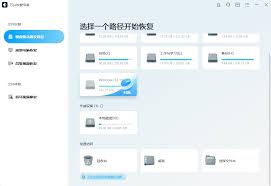
- 连接u盘后,打开软件并选择相应的恢复模式,开始扫描并恢复数据。
三、系统备份与还原功能
如果你在使用u盘之前已经开启了系统的自动备份功能,那么当u盘数据丢失时,可以尝试使用系统备份与还原功能来恢复数据。
1. windows系统还原:
- 在windows 7系统中,可以在控制面板中找到“系统和安全”选项,选择“系统还原”,依据提示选定合适的还原点进行操作。
- 在windows 10系统中,可以在系统设置中找到相应的备份与还原功能,若之前对u盘数据做过备份,则可以使用此功能进行恢复。
2. 查找电脑里的备份文件:
- 如果你有将重要文件备份到其他存储设备或云存储空间的习惯,那么可以尝试重新连接这些存储设备,找到丢失文件的备份并进行恢复。
四、使用第三方u盘修复工具
除了上述方法外,还可以使用一些第三方u盘修复工具来尝试修复损坏的u盘并恢复数据。
1. diskgenius:
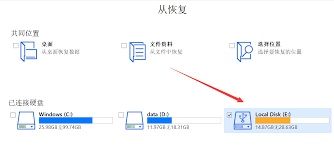
- 这款软件可以进行u盘分区管理、格式化、数据恢复等操作。
- 它能检测u盘分区表错误并修复引导扇区等,对于因分区表损坏导致的u盘无法识别或容量异常问题有显著修复效果。
2. usboot:
- 专注于usb闪存驱动器初始化与修复的工具。
- 它能以“用0重置参数”的方式清除u盘内的错误配置和损坏的分区信息,使u盘恢复到初始状态。
3. usbrepair:
- 主要用于解决usb设备的各种错误。
- 当u盘插入电脑后无法识别时,可以使用此工具尝试修复u盘的驱动程序和配置信息。
五、物理损坏的修复与数据恢复
如果u盘出现物理损坏,如接口损坏或芯片损坏,那么软件方法可能无法修复。在这种情况下,可以尝试以下措施:
1. 更换usb接口或电脑:
- 将u盘连接到另一台电脑上或使用不同的usb端口来检查是否是端口或电脑的问题。
2. 寻求专业维修服务:
- 如果以上方法都无法修复u盘,那么可能需要考虑寻求专业的维修服务。一些专业的数据恢复公司或维修中心可能具有更先进的设备和技术来修复物理损坏的u盘并恢复数据。
总之,当u盘损坏时,我们不要惊慌。可以根据具体情况选择合适的方法来尝试恢复数据。同时,我们也要养成良好的使用习惯,做好数据备份工作,以防止u盘数据丢失带来的麻烦。






















